Een app maken in de Google Play Console
Bijgewerkt op 25. december 2024 door Jan Bunk

Klik op "Create app"
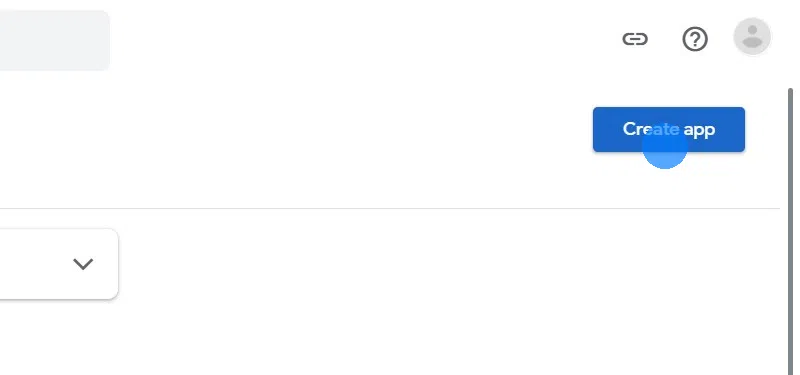
Voer de naam van je app in:
Als je wilt, kun je iets afwijken van de app-naam die je op onze website hebt geconfigureerd. Bijvoorbeeld, als de naam van je app normaal gesproken ABC-Shop is, kun je extra informatie toevoegen door "ABC-Shop | Kleding Online Kopen" als naam in de Google Play Store te gebruiken.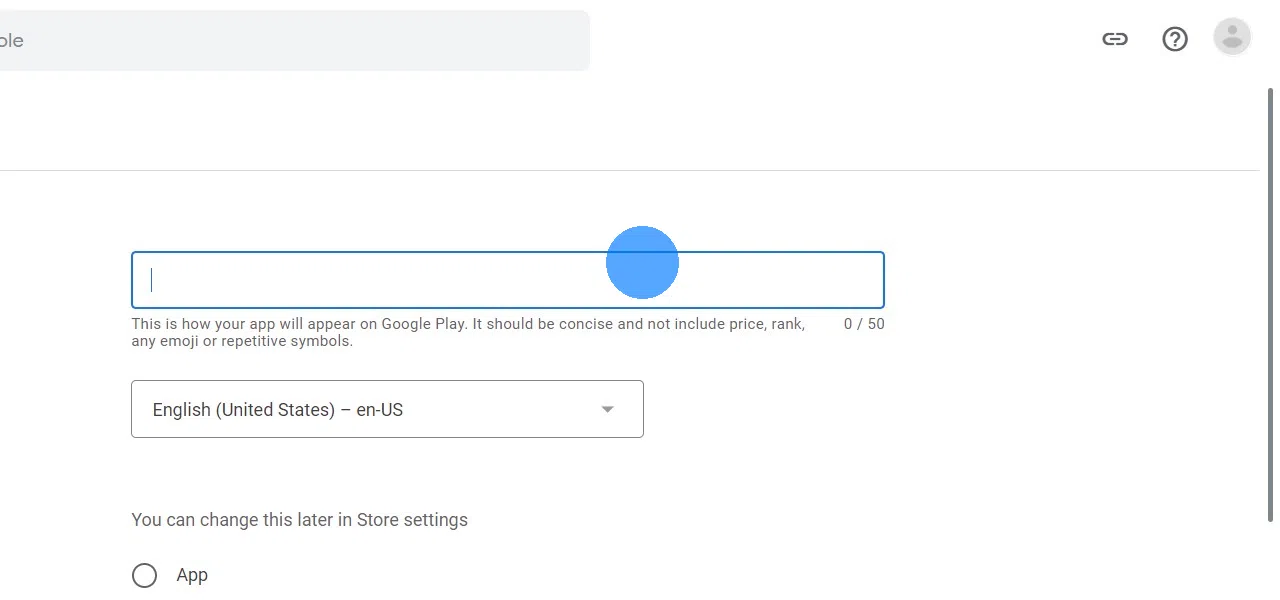
Kies de hoofdtaal van je website als standaard taal.
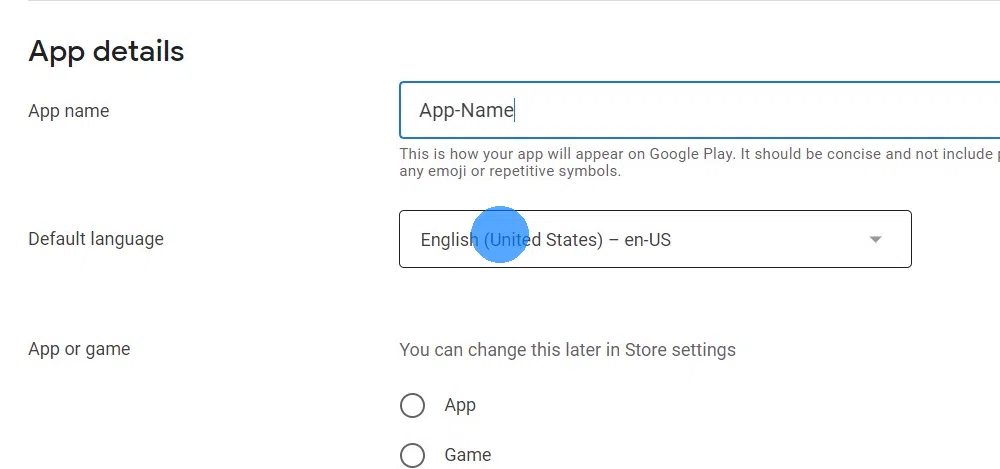
Kies "App", tenzij je website een spel is.
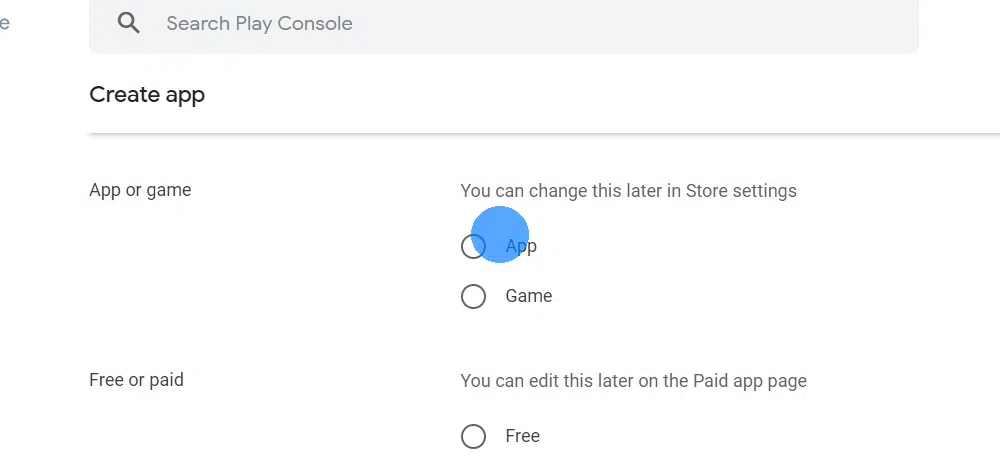
Beslis of het downloaden van je app gratis moet zijn of geld moet kosten.
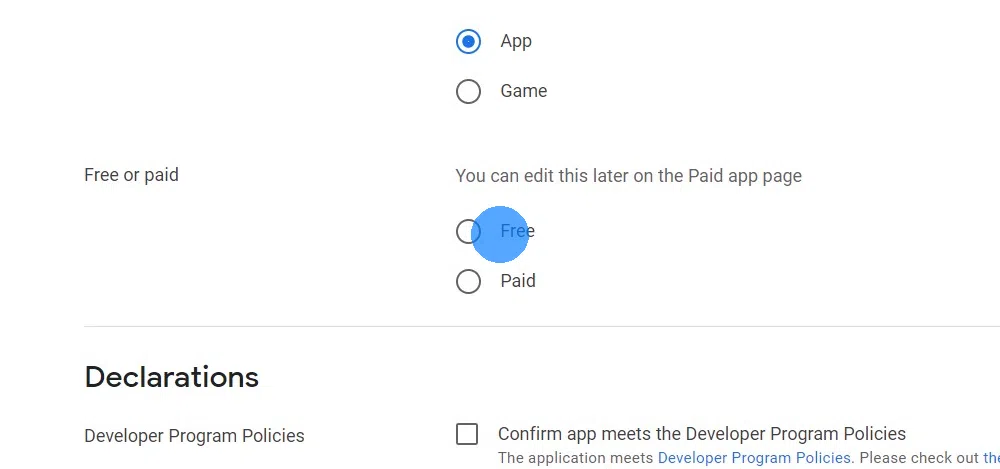
Klik de selectievakjes aan om akkoord te gaan met het beleid van het Ontwikkelaarsprogramma en Play App Signing,en met de uitvoerwetten van de VS. Meer informatie over naleving van de exportvoorschriften
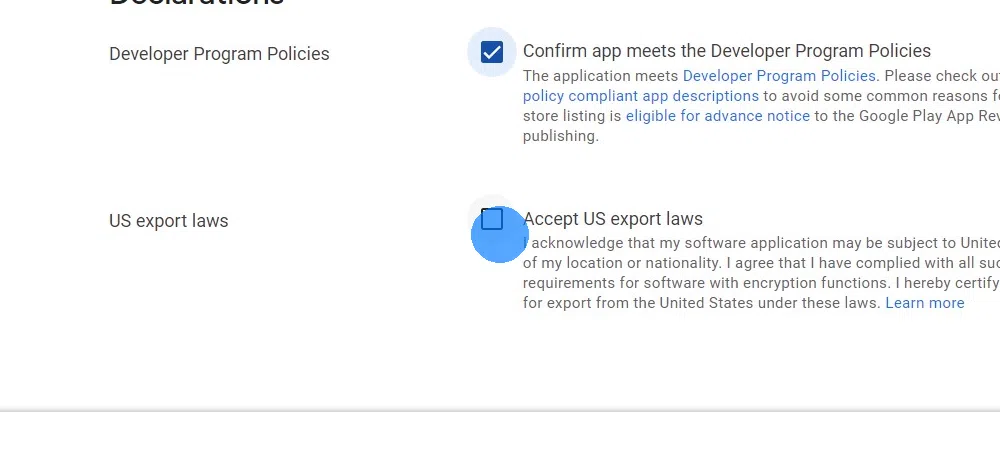
Klik op "Create app" rechts onderaan.
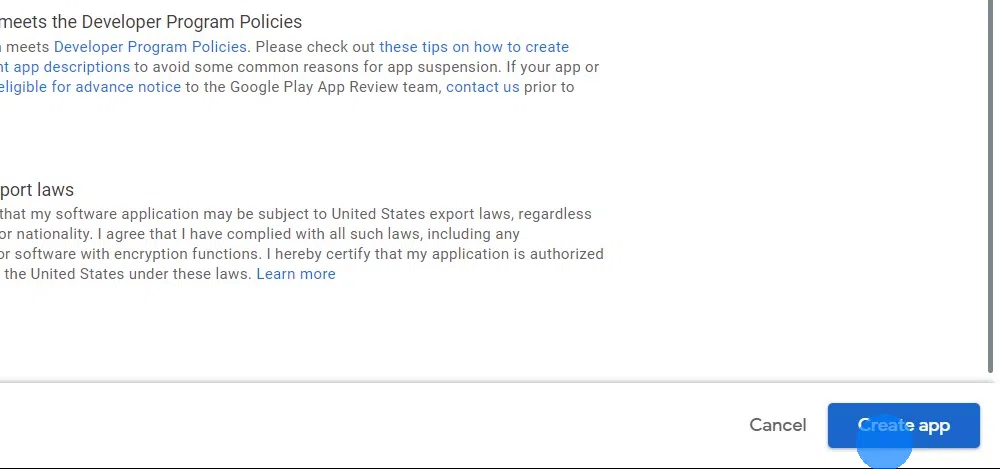 Ik heb alle stappen in deze gids uitgevoerd
Ik heb alle stappen in deze gids uitgevoerdAls je alle stappen in deze handleiding hebt doorlopen, klik dan op deze knop zodat je verder kunt gaan met de volgende gidsen.

Jan Bunk
Met een achtergrond in informatica heeft Jan webtoapp.design opgericht en de software ontwikkeld om websites om te zetten in apps. Met ervaring en feedback van honderden gepubliceerde apps schrijft hij duidelijke handleidingen die je helpen bij alles rondom app-maken, publiceren en onderhouden.